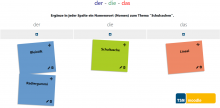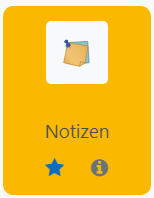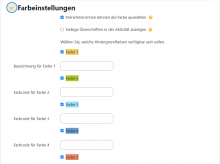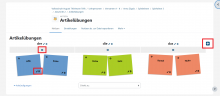TSNmoodle Aktivität "Notizen"
Der Siegeszug der beliebten Klebezettel begann 1974 als sich Art Fry, der Mitglied im Kirchenchor war, darüber ärgerte, dass seine Lesezeichen jeden Sonntag aus dem Notenbuch herausflatterten. Sein Kollege Spencer Silver hatte einige Jahre zuvor mit einem Klebstoff experimentiert, welcher zwar auf glatten Flächen haftete, sich aber trotzdem rückstandslos entfernen ließ. So gab Art Fry eine Probe des Klebstoffes auf einen Zettel, probierte seine Erfindung beim nächsten Auftritt gleich aus und siehe da - der erste Haftnotizzettel war geboren!
Die beliebten Zettelchen halten mit der genialen Aktivität "Notizen" in ihrer digitalen Form auch Einzug in TSNmoodle.
Erstellung von "Notizen"
Hierbei handelt es sich um eine Aktivität. Klickt man innerhalb eines Kurses auf den Button "+ Aktivität oder Material anlegen" und gibt im Suchfenster den Begriff "Notizen" ein, gelangt man direkt zur besagten Aktivität.
Nachdem man die Standardeinstellungen wie "Name der Aktivität" bzw. optional eine Beschreibung eingetragen hat, öffnet man durch einen Klick auf den Begriff "Notizeinstellungen" ein weiteres Menü.
Hier hat man die Möglichkeit einige Feineinstellungen zu tätigen, wie das Anzeigen des Anleitungstextes (= Beschreibung) in der Übung, das Begrenzen der möglichen Notizen eines Teilnehmenden oder das Einblenden der Autorin/des Autors.
Die Funktion "Notizen drehen" ist standardmäßig angehakt und bewirkt, dass die Notizzettel einen zufälligen Rotationseffekt haben und somit das Aussehen der Übung realistischer wirken lässt.
Unter dem Menüpunkt "Farbeinstellungen" kann ausgewählt werden, ob die Teilnehmenden die Farben der Notizzettel selbst wählen dürfen.
Dazu passend findet man einige voreingestellte Farben, welche für den Hintergrund der Haftzettel verwendet werden können.
Durch an- bzw. abhaken können diese Farben aus- bzw. abgewählt werden.
Ist man mit seinen Einstellungen zufrieden, klickt man auf "Speichern und anzeigen".
Arbeiten mit der Aktivität "Notizen"
Didaktisch gibt es nun verschiedene Anwendungsmöglichkeiten. Notizen können von Lehrpersonen, wie auch von Lernenden hinzugefügt werden. Somit eignet sich dieser Aktivitätstyp besonders für kollaboratives Arbeiten.
Durch einen Klick auf das große Plus rechts oben können neue Spalten hinzugefügt werden. Der Spaltenname kann mit Hilfe des Stiftsymbols geändert werden. Achtung - diese Funktionen stehen nur Lehrkräften zur Verfügung.
Durch einen Klick auf das kleine Plus können der Spalte neue Notizzettel hinzugefügt werden. Je nach Voreinstellung kann nun die Hintergrundfarbe gewählt werden bzw. werden die Autor:innen angezeigt. Diese Funktion steht allen Teilnehmenden des Kurses zur Verfügung.
Möchte man seine Notiz ausbessern, ist dies durch Klick auf das Stiftsymbol in der rechten, unteren Ecke des Zettelchens möglich.
Viel Spaß beim Ausprobieren!
Quellen:
Wikipedia "Klebezettel": https://de.wikipedia.org/wiki/Klebezettel#:~:text=Ein%20Klebezettel%2C%20ein%20Haftzettel%20oder,wieder%20l%C3%B6sen%20und%20erneut%20festkleben